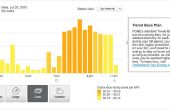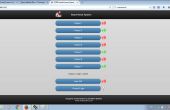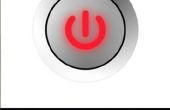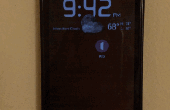Stap 5: Controle over Internet

Gebruik GET-aanvragen om te ondervragen van de kern van de vonk om temperaturen enz...
https://API.Spark.io/v1/devices/ {DEVICE_ID}tempDOWN? access_token = 123412341234
u ziet iets als dit terugkomen:
{
"cmd": "VarReturn",
"naam": "tempDOWN",
"resultaat": 208,
"coreInfo":
{"last_app": "",
"last_heard": "2014-10-24T20:25:07.191Z",
'verbonden': true,
"deviceID": "6758576856786fffed"
}
}
waar "resultaat": 208 betekent dat de waarde (dwz temperatuur beneden) 20,8. De float waarde wordt vermenigvuldigd met 10 zodat het kan worden verzonden als een INT.
POST-opdrachten gebruiken om te wijzigen de setpoint:
POST /v1/apparaten / {DEVICE_ID} / SetVal
# VOORBEELD aanvragen IN TERMINAL # Core-ID is 0123456789abcdef # uw toegangstoken is 123412341234 curl https://api.spark.io/v1/devices/0123456789abcdef/... \ -d access_token 123412341234 = \ -d params = SETDOWN:200
Begeleiding Zie voor voorbeelden op de kern van de vonk over op spark.io.
Thats it.
Als u eenmaal de werken GET en POST kunt u insluiten dat in een Android app. U kunt zelfs App uitvinder zodat het gemakkelijk is dood.
Ook kunt u de gegevens in een Spreadsheet Google Drive vastleggen. De volgende coderegel
sprintf (resultstr, "{\"data1\":%d,\"data2\":%d,\"data3\":%d,\"data4\":%d}", tempDOWNInt, tempWATERInt, tempOUTInt, staat);
schrijft de relevante variabelen uit een tekenreeks die kan worden gelezen door het werkblad.
Zie hier voor meer informatie.
Geniet van!